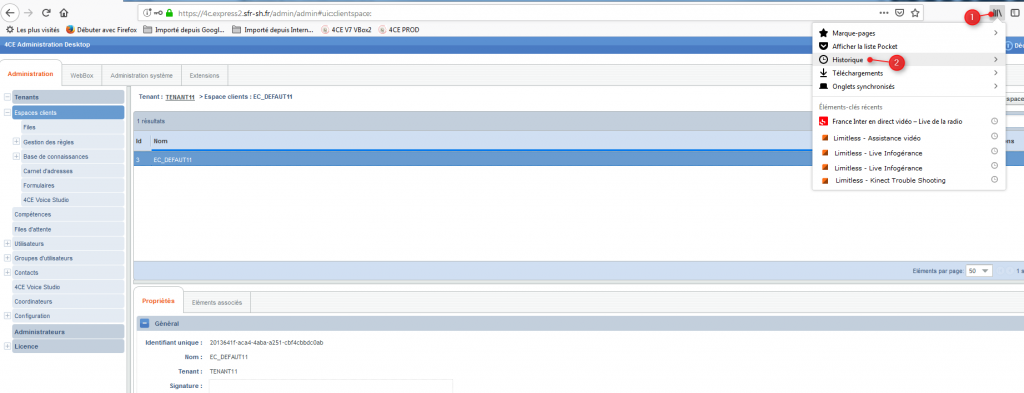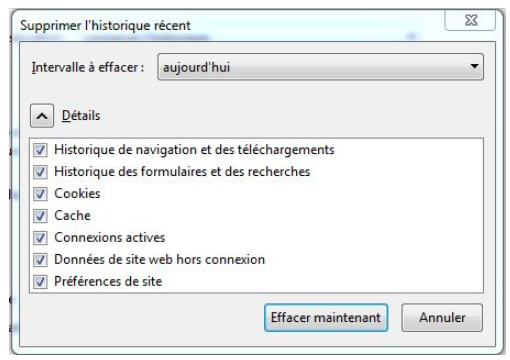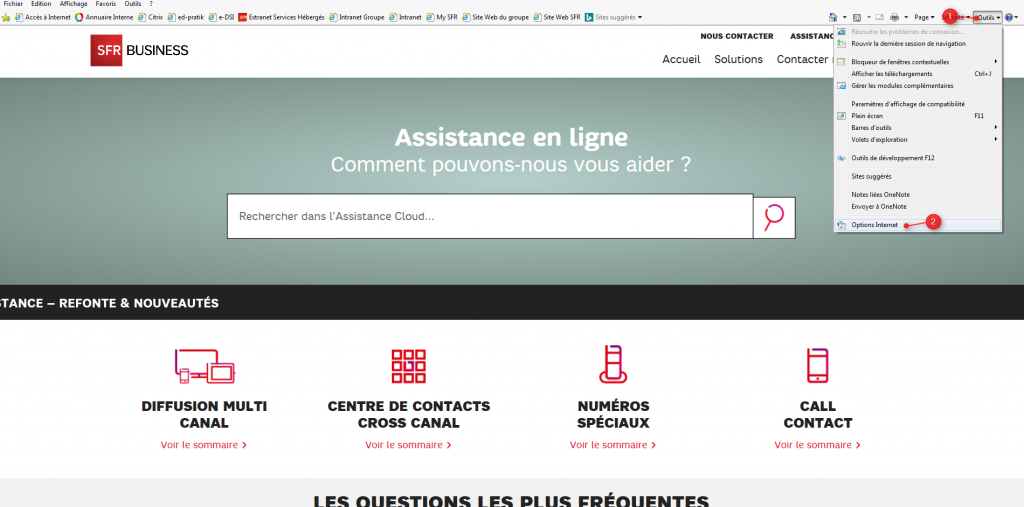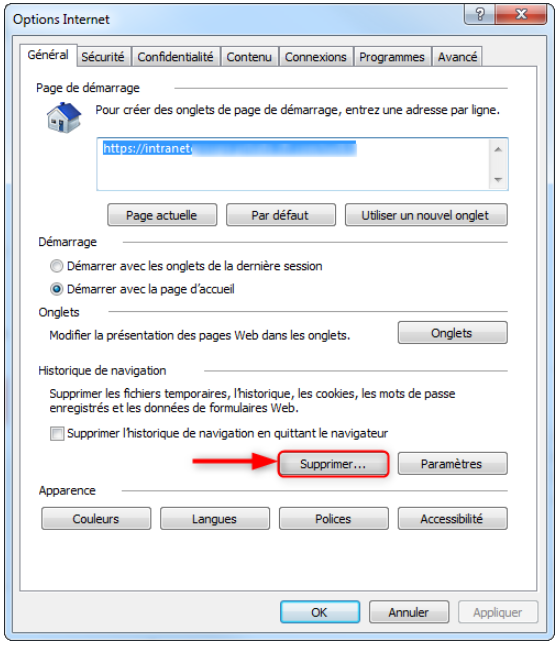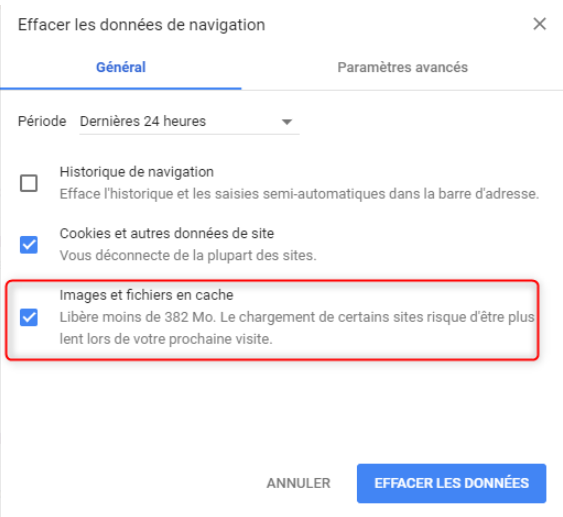Comment vider le cache navigateur ?
Pour certaines applications web, il peut être nécessaire de vider le cache du navigateur utilisé pour une utilisation optimale.
Ce tutoriel montrera comment réaliser cette manipulation sur 3 navigateurs :
- Mozilla Firefox
- Internet Explorer
- Google Chrome
Pour tous les navigateurs, l’accès à l’historique du navigateur peut se faire avec la combinaison de touche : Ctrl+Maj+Suppr
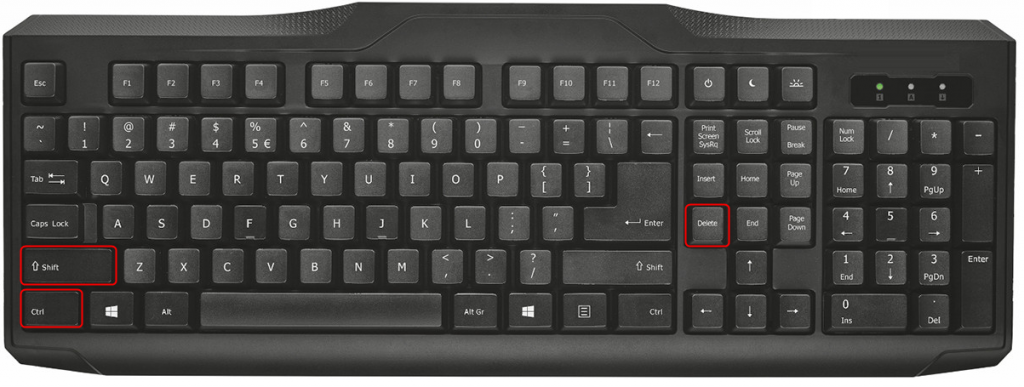
Vider le cache Mozilla Firefox
Pour afficher l’historique de navigation dans ce navigateur
- Cliquer sur le bouton de bibliothèque dans la barre d’adresse
- Puis sur l’historique
Sélectionner « Effacer l’historique récent »
Choisir quels fichiers supprimer ou conserver.
Vider le cache Internet Explorer
Pour vider le cache de ce navigateur :
- cliquer sur le bouton « Outils »
- Puis sur « Options Internet »
Dans l’onglet « général », cliquer sur le bouton « supprimer »
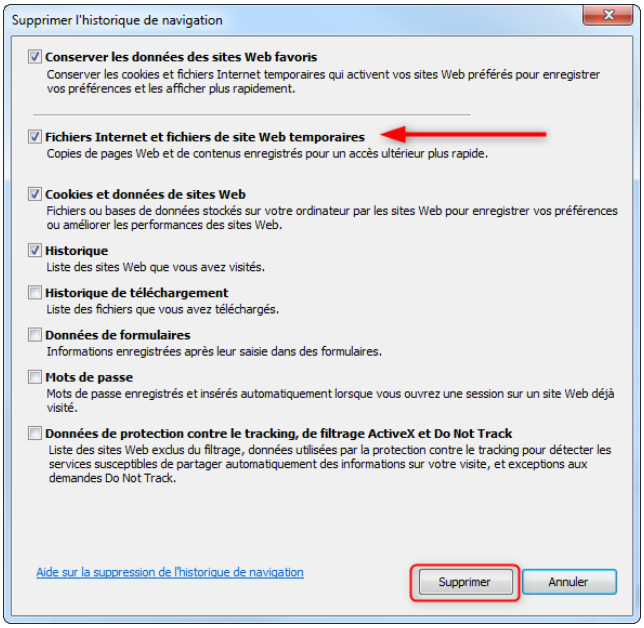
Cocher « Fichiers Internet et fichiers de site Web temporaires » puis cliquer sur « Supprimer ».
Vider le cache Chrome
Pour vider le cache de Chrome, cliquer sur le bouton en haut à droite représenté par trois points puis cliquer sur “Plus d’outils” puis sur “Effacer les données de navigation”.
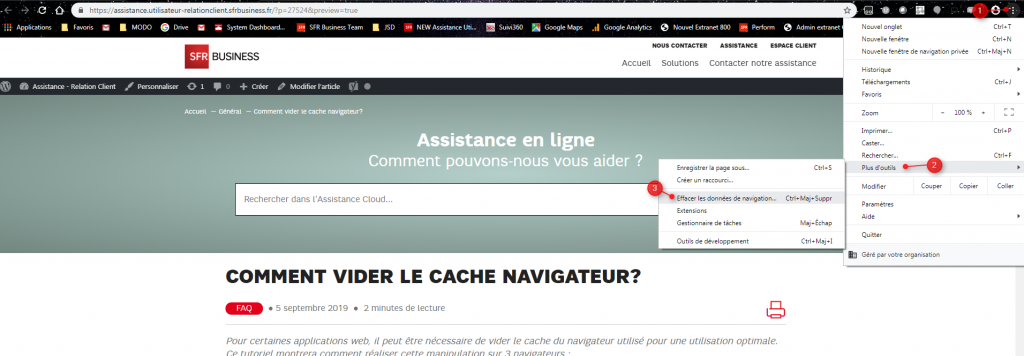
Une fois sur cette page, cochez les cases souhaitées et cliquez sur “effacer les données”
Article précédentArticle suivant